hay teman menyapa siang hari ini dengan Edmodo.. Kalian udah tau ga apa itu Edmodo yuuuu belajar..
1. Pembuatan Akun Siswa
Sebelum Anda mendaftar sebagai siswa dan mendapatkan akun di Edmodo, Anda akan diberikan 6 digit kode grup (group code) dari guru Anda. Kode grup ini merupakan kunci bagi Anda untuk ikut serta dalam kelas maya (group) yang telah disediakan oleh guru Anda. Setelah Anda mendapatkan kode grup ini, maka Anda dapat membuat akun di Edmodo dengan mengikuti langkah-langkah berikut. a. Kunjungi http://www.edmodo.com kemudian pilih tombol I’m a Student
Sebelum Anda mendaftar sebagai siswa dan mendapatkan akun di Edmodo, Anda akan diberikan 6 digit kode grup (group code) dari guru Anda. Kode grup ini merupakan kunci bagi Anda untuk ikut serta dalam kelas maya (group) yang telah disediakan oleh guru Anda. Setelah Anda mendapatkan kode grup ini, maka Anda dapat membuat akun di Edmodo dengan mengikuti langkah-langkah berikut. a. Kunjungi http://www.edmodo.com kemudian pilih tombol I’m a Student
b. Isi form pendaftaran dengan group code, nama siswa (username) dan
sandi (password) yang bersifat unik. Username dapat diisi dengan nama
panggilan Anda ditambah dengan hal yang unik, misalnya tahun lahir. Pada
kolom/baris firstname dan lastname, Anda harus mengisikan nama Anda
yang sesungguhnya. Dalam pendaftaran sebagai siswa ini, alamat e-mail
tidak harus dicantumkan sehingga dapat diisi atau dikosongkan saja. Akan
tetapi, akan lebih baik jika kolom alamat e-mail tetap diisi dengan
alamat e-mail Anda sehingga setiap pemberitahuan (notification) dari
Edmodo juga akan dapat terkirim ke e-mail Anda.
c. Setelah semua kolom/baris telah diisi, silakan pilih tombol “Sign up” sehingga pendaftaran diproses. Setelah proses pendaftaran selesai, Anda akan menemukan beranda untuk siswa seperti gambar berikut.
c. Setelah semua kolom/baris telah diisi, silakan pilih tombol “Sign up” sehingga pendaftaran diproses. Setelah proses pendaftaran selesai, Anda akan menemukan beranda untuk siswa seperti gambar berikut.
Gambar II.7 Halaman Beranda pada Akun Siswa
Keterangan Gambar III.7.
1. Home atau Beranda.
2. Progress: klik untuk melihat kemajuan Anda dalam penugasan/ujian.
3. Backpack: klik untuk membaca materi atau media lain yang membantu Anda belajar.
4. Pencarian: Anda dapat melakukan pencarian terhadap posts, groups, user, dst.
5. Notifications atau pemberitahuan.
6. Me: Klik untuk mengatur profil Anda, setting, help, dan logout.
7. Akun user atau siswa, sama dengan menu Me.
8. Groups: Anda dapat melihat atau menambahkan groups pada form tersebut.
9. Parent Code merupakan kode yang nantinya akan diberikan kepada orang tua.
10. Pada fitur note, Anda dapat menulis hal-hal yang berkaitan dengan pelajaran dan akan dilihat oleh kawan sekelas Anda.
11. Pada area latest post, ditampung beberapa posting dari kawan-kawan Anda, maupun instruksi dan penugasan yang diberikan guru.
12. Fitur tambahan Edmodo yang membantu Anda dalam proses belajar. Fitur tersebut berisi beberapa aplikasi yang tersinkronisasi dengan aplikasi yang digunakan oleh guru Anda dalam kelas. Salah satu aplikasi tersebut adalah planner yang tampil seperti kalender.
1. Home atau Beranda.
2. Progress: klik untuk melihat kemajuan Anda dalam penugasan/ujian.
3. Backpack: klik untuk membaca materi atau media lain yang membantu Anda belajar.
4. Pencarian: Anda dapat melakukan pencarian terhadap posts, groups, user, dst.
5. Notifications atau pemberitahuan.
6. Me: Klik untuk mengatur profil Anda, setting, help, dan logout.
7. Akun user atau siswa, sama dengan menu Me.
8. Groups: Anda dapat melihat atau menambahkan groups pada form tersebut.
9. Parent Code merupakan kode yang nantinya akan diberikan kepada orang tua.
10. Pada fitur note, Anda dapat menulis hal-hal yang berkaitan dengan pelajaran dan akan dilihat oleh kawan sekelas Anda.
11. Pada area latest post, ditampung beberapa posting dari kawan-kawan Anda, maupun instruksi dan penugasan yang diberikan guru.
12. Fitur tambahan Edmodo yang membantu Anda dalam proses belajar. Fitur tersebut berisi beberapa aplikasi yang tersinkronisasi dengan aplikasi yang digunakan oleh guru Anda dalam kelas. Salah satu aplikasi tersebut adalah planner yang tampil seperti kalender.
2. Pengaturan Akun Siswa
Ketika pertama kali menggunakan Edmodo, sebelum beraktivitas lebih lanjut, Anda diharapkan mengatur informasi profil, pemberitahuan/notifikasi, dan mengatur keamanan (password). Untuk melakukan pengaturan tersebut, silakan pilih ikon Account/“Me”
yang terdapat di pojok atas sebelah kanan halaman depan Edmodo. Kemudian pilih Setting.
Di dalam menu Setting Anda akan mendapatkan fitur sebagai berikut. a. Akun (Account)
Pada halaman akun Anda dapat melakukan hal-hal berikut.
1) Mengganti foto profil.
Ketika pertama kali menggunakan Edmodo, sebelum beraktivitas lebih lanjut, Anda diharapkan mengatur informasi profil, pemberitahuan/notifikasi, dan mengatur keamanan (password). Untuk melakukan pengaturan tersebut, silakan pilih ikon Account/“Me”
yang terdapat di pojok atas sebelah kanan halaman depan Edmodo. Kemudian pilih Setting.
Di dalam menu Setting Anda akan mendapatkan fitur sebagai berikut. a. Akun (Account)
Pada halaman akun Anda dapat melakukan hal-hal berikut.
1) Mengganti foto profil.
Di dalam menu Setting Anda akan mendapatkan fitur sebagai berikut. a. Akun (Account)
Pada halaman akun Anda dapat melakukan hal-hal berikut.
1) Mengganti foto profil.
Pada halaman akun Anda dapat melakukan hal-hal berikut.
1) Mengganti foto profil.
Pilih foto dari dalam hard disk komputer, unggah menggunakan tombol
Upload a New Photo atau pilih foto menggunakan ikon yang disediakan
Edmodo.
2) Mengubah informasi pribadi.
Anda dapat mengubah nama depan/nama belakang (first name/last name), alamat e-mail, dan zona waktu (timezone). Pastikan untuk mengatur zona waktu yang sama dengan guru Anda.
2) Mengubah informasi pribadi.
Anda dapat mengubah nama depan/nama belakang (first name/last name), alamat e-mail, dan zona waktu (timezone). Pastikan untuk mengatur zona waktu yang sama dengan guru Anda.
b. E-mail dan Text Updates
Pada halaman ini Anda dapat menentukan mode pemberitahuan yang dikehendaki dengan memilih menu drop down “UpdateType”. Pilihlah jenis pemberitahuan pembaharuan (update type) melalui e-mail. Artinya setiap pembaharuan aktivitas yang ada di akun Edmodo siswa akan diberitahukan melalui e-mail.
Anda dapat memilih jenis pemberitahuan yang akan diterima dengan cara memberi tanda centang pada satu atau beberapa kotak pilihan di antaranya.
1) Alerts setiap ada tanda atau indikasi peringatan.
2) Notes setiap ada anggota dari kelas Anda yang mengirimkan notes.
3) Assignment pemberitahuan untuk tugas yang menunggu untuk dikerjakan
4) Quizes pemberitahuan untuk kuis yang menunggu giliran untuk diselesaikan
5) Direct Messages setiap ada anggota dari kelas Anda yang mengirimkan pesan pribadi.
6) Replies setiap ada anggota kelas yang membalas notes dari anggota lainnya.
Pada halaman ini Anda dapat menentukan mode pemberitahuan yang dikehendaki dengan memilih menu drop down “UpdateType”. Pilihlah jenis pemberitahuan pembaharuan (update type) melalui e-mail. Artinya setiap pembaharuan aktivitas yang ada di akun Edmodo siswa akan diberitahukan melalui e-mail.
Anda dapat memilih jenis pemberitahuan yang akan diterima dengan cara memberi tanda centang pada satu atau beberapa kotak pilihan di antaranya.
1) Alerts setiap ada tanda atau indikasi peringatan.
2) Notes setiap ada anggota dari kelas Anda yang mengirimkan notes.
3) Assignment pemberitahuan untuk tugas yang menunggu untuk dikerjakan
4) Quizes pemberitahuan untuk kuis yang menunggu giliran untuk diselesaikan
5) Direct Messages setiap ada anggota dari kelas Anda yang mengirimkan pesan pribadi.
6) Replies setiap ada anggota kelas yang membalas notes dari anggota lainnya.
c. Password
Untuk mengubah kata sandi (password), Anda dapat mengetikkan kata sandi lama pada kolom “Current Password” dengan kata sandi yang baru pada kolom “New Password” dan konfirmasi ulang pada kolom “Confirm New Password”. Terakhir klik tombol “Change Password”.
Untuk mengubah kata sandi (password), Anda dapat mengetikkan kata sandi lama pada kolom “Current Password” dengan kata sandi yang baru pada kolom “New Password” dan konfirmasi ulang pada kolom “Confirm New Password”. Terakhir klik tombol “Change Password”.
Jika lupa password yang Anda miliki, Anda dapat menggunakan alamat e-mail untuk mengaktifkan kembali akun Anda dengan cara,
1) masuk pada halaman Login Edmodo,
2) klik Forgot your password?
1) masuk pada halaman Login Edmodo,
2) klik Forgot your password?
3) Ketikkan alamat e-mail Anda, kemudian Anda akan menerima e-mail
yang akan memungkinkan untuk mengulang password atau mengganti dengan
password baru.
4) Segera cek e-mail untuk mendapatkan password baru yang dikirimkan oleh edmodo ke email Anda.
3. Pengaturan Profil
Halaman profil (profile) adalah halaman yang menginformasikan identitas Anda. Dalam Edmodo, identitas Anda sebagai siswa ditunjukkan dengan aktivitas dan capaian yang Anda laksanakan selama mengikuti pembelajaran dalam kelas maya. Ada tiga hal utama yang ditunjukkan dalam profil Anda.
3. Pengaturan Profil
Halaman profil (profile) adalah halaman yang menginformasikan identitas Anda. Dalam Edmodo, identitas Anda sebagai siswa ditunjukkan dengan aktivitas dan capaian yang Anda laksanakan selama mengikuti pembelajaran dalam kelas maya. Ada tiga hal utama yang ditunjukkan dalam profil Anda.
a. Informasi Anda secara umum (profile overview), meliputi nama Anda,
guru-guru Anda, kawan-kawan Anda sekelas, jumlah kelas yang Anda ikuti,
aktivitas Anda pada umumnya (post & replies), serta capaian yang
telah Anda raih dalam bentuk lencana (badge). Dalam halaman informasi
ini ditampilkan juga bagaimana cara Anda belajar, cita-cita Anda, serta
kutipan yang menyemangati Anda belajar.
b. Progress menunjukkan capaian yang telah Anda raih selama belajar dalam Edmodo.
c. Activity menunjukkan aktivitas yang Anda laksanakan secara daring di Edmodo.
Untuk melihat dan mengatur profil Anda, lakukan langkah-langkah berikut.
b. Progress menunjukkan capaian yang telah Anda raih selama belajar dalam Edmodo.
c. Activity menunjukkan aktivitas yang Anda laksanakan secara daring di Edmodo.
Untuk melihat dan mengatur profil Anda, lakukan langkah-langkah berikut.
a. Profile Overview
Untuk melakukan setting profile pada halaman Anda klik ikon Account/“Me”
pada navigation bar, kemudian pilih menu profile.
Pada halaman ini, Anda diharapkan dapat mengubah foto profil, mengisi identitas diri, dan mengatur notifikasi ke e-mail Anda. Sesuai Gambar III.16, dalam menu profile siswa akan menemukan fitur-fitur sebagai berikut.
a. Foto profil. Jika Anda ingin mengganti foto profil Anda, klik ikon
yang akan didapatkan iika Anda menggerakkan mouse di atas foto Anda.
b. Nama lengkap Anda dan status Anda sebagai siswa. c. Profile Completeness Bar menunjukkan capaian (progress) Anda dalam menyelesaikan halaman profil
Untuk melakukan setting profile pada halaman Anda klik ikon Account/“Me”
pada navigation bar, kemudian pilih menu profile.
Pada halaman ini, Anda diharapkan dapat mengubah foto profil, mengisi identitas diri, dan mengatur notifikasi ke e-mail Anda. Sesuai Gambar III.16, dalam menu profile siswa akan menemukan fitur-fitur sebagai berikut.
a. Foto profil. Jika Anda ingin mengganti foto profil Anda, klik ikon
yang akan didapatkan iika Anda menggerakkan mouse di atas foto Anda.
b. Nama lengkap Anda dan status Anda sebagai siswa. c. Profile Completeness Bar menunjukkan capaian (progress) Anda dalam menyelesaikan halaman profil
d. Posts and Replies menunjukkan jumlah informasi dan komentar yang
Anda telah buat. e. Groups menunjukkan jumlah grup/ kelas maya yang Anda
ikuti. f. Badges menunjukkan jumlah lencana (badges) yang Anda
dapatkan.
g. Ikon Badges menunjukkan ikon lencana (badges) yang sudah didapatkan siswa. Klik “See all” untuk melihat detail lencana.
h. Kata mutiara favorit (Favorite Quote) menunjukkan kutipan-kutipan yang menyemangati Anda dalam belajar. Dengan cara yang sama dengan mengganti foto Anda, klik ikon
untuk memilih atau mengubah kata mutiara favorit Anda, yang dapat dipilih dari yang tersedia atau dicari menggunakan kata kunci atau nama pemilik kata mutiara untuk menemukan kata mutiara tertentu.
i. Bagaimana saya suka belajar (How I Like to Learn), menunjukkan bagaimana gaya belajar Anda, apakah secara visual, auditori, atau kinestetik. Klik ikon
untuk memilih atau mengubah bagaimana Anda ingin belajar. Kemudian klik tombol “Select”.
j. Tujuan karir (Career Goal) menunjukkan jenis pekerjaan apa yang Anda ingin lakukan di masa depan. Klik ikon
untuk memilih atau mengubah career goal Anda.Klik pada bidang karir di sebelah kiri dan lihat deskripsi dari setiap karir di sebelah kanan. Pilih salah satu career goal dengan mengklik nama karir tertentu
g. Ikon Badges menunjukkan ikon lencana (badges) yang sudah didapatkan siswa. Klik “See all” untuk melihat detail lencana.
h. Kata mutiara favorit (Favorite Quote) menunjukkan kutipan-kutipan yang menyemangati Anda dalam belajar. Dengan cara yang sama dengan mengganti foto Anda, klik ikon
untuk memilih atau mengubah kata mutiara favorit Anda, yang dapat dipilih dari yang tersedia atau dicari menggunakan kata kunci atau nama pemilik kata mutiara untuk menemukan kata mutiara tertentu.
i. Bagaimana saya suka belajar (How I Like to Learn), menunjukkan bagaimana gaya belajar Anda, apakah secara visual, auditori, atau kinestetik. Klik ikon
untuk memilih atau mengubah bagaimana Anda ingin belajar. Kemudian klik tombol “Select”.
j. Tujuan karir (Career Goal) menunjukkan jenis pekerjaan apa yang Anda ingin lakukan di masa depan. Klik ikon
untuk memilih atau mengubah career goal Anda.Klik pada bidang karir di sebelah kiri dan lihat deskripsi dari setiap karir di sebelah kanan. Pilih salah satu career goal dengan mengklik nama karir tertentu
k. Teachers menunjukkan guru-guru yang mengajar Anda dan terhubung
sebagai anggota kelas. Klik “Show all Teachers” untuk melihat
keseluruhan guru Anda.
l. Classmates, klik “Show all Classmates” untuk melihat semua teman sekelas.
l. Classmates, klik “Show all Classmates” untuk melihat semua teman sekelas.

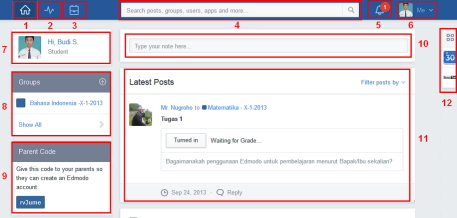
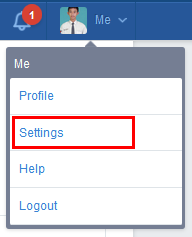
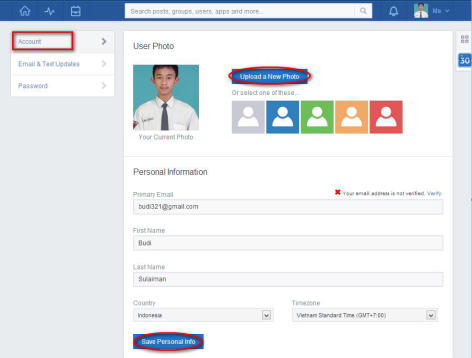
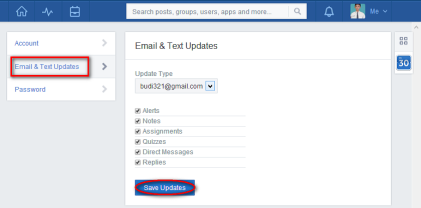
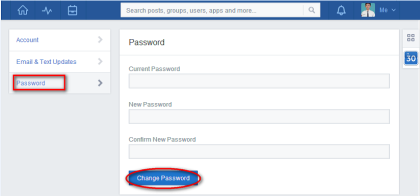
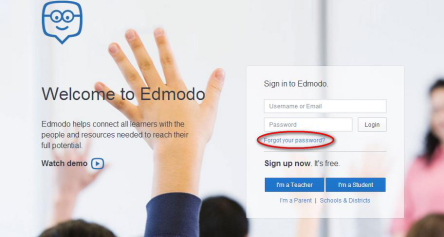
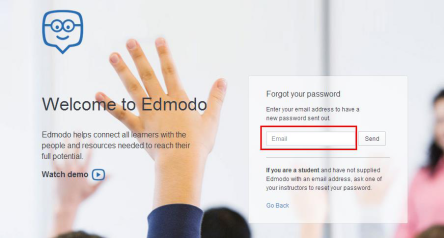
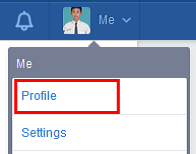
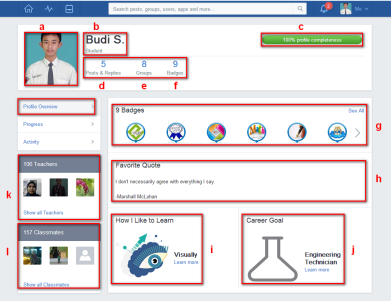
Kak, aku nggak sengaja tekan sembunyikan notifikasi di edmodo, gimana cara ngembaliinnya nya ya?
BalasHapusMakasih, mohon bantuannya
Kak.jelaskan fungsi fungsi dari nomor 1 sampai 12.mohon bantuannya
BalasHapus